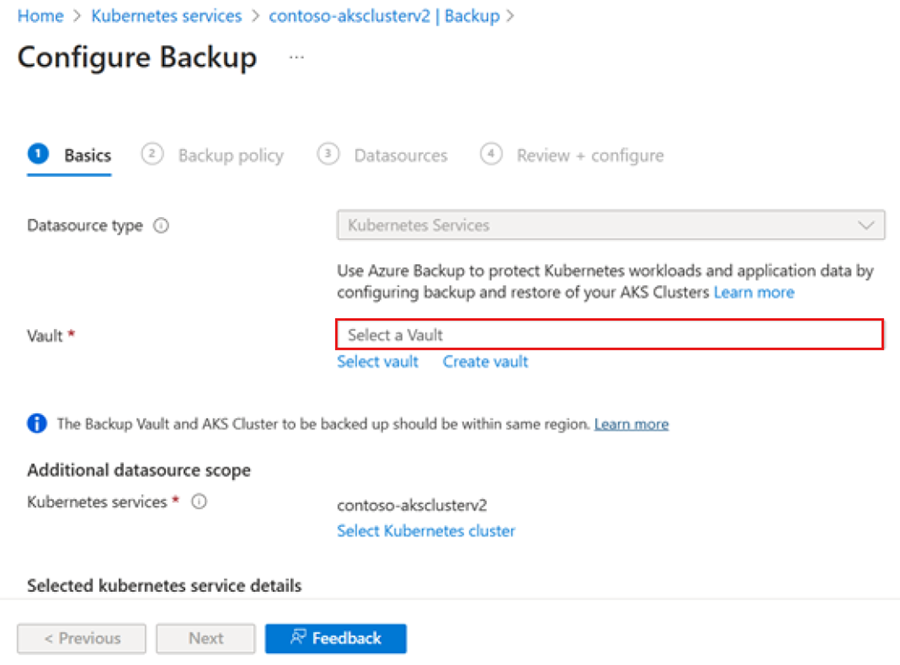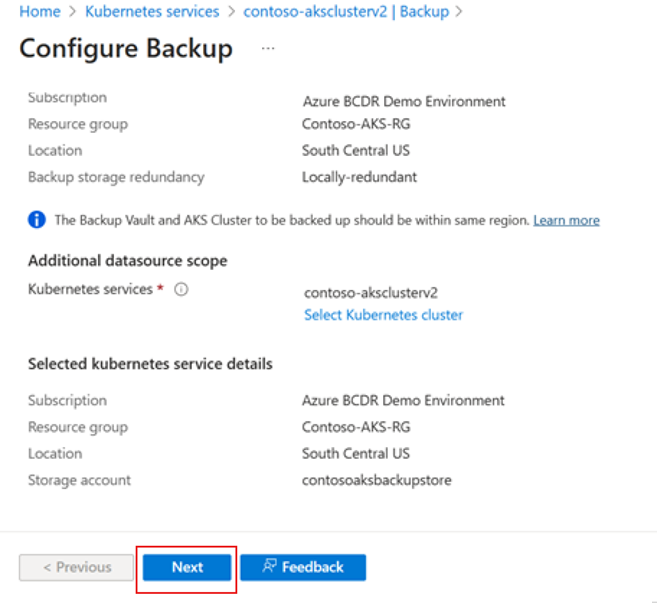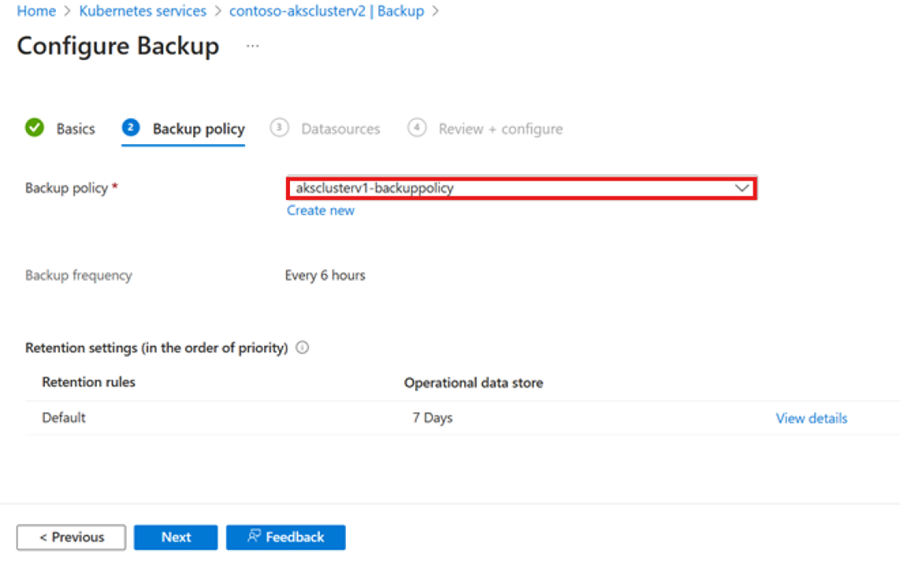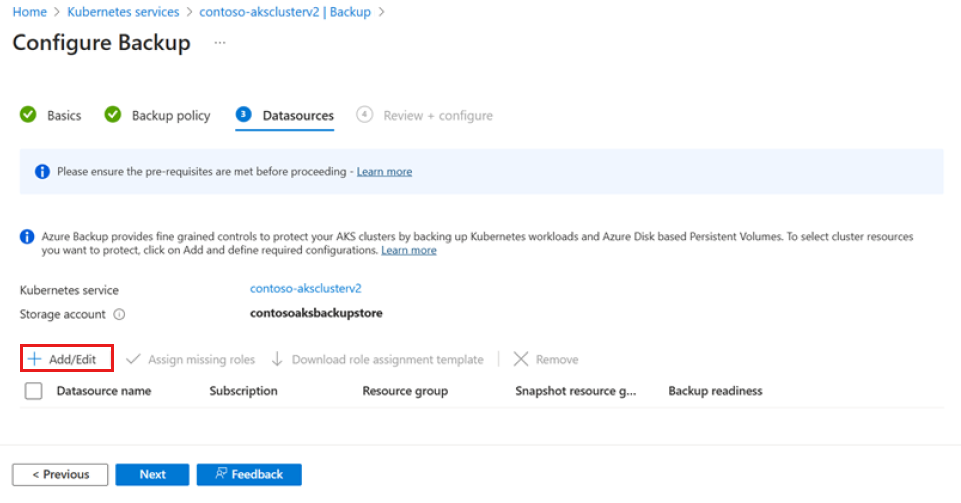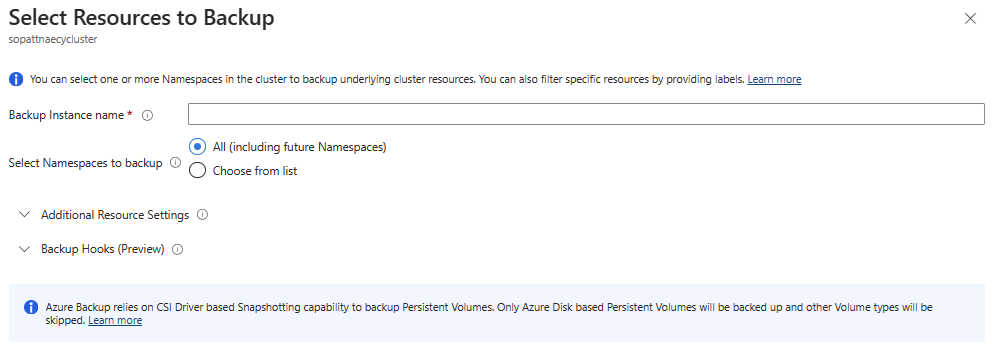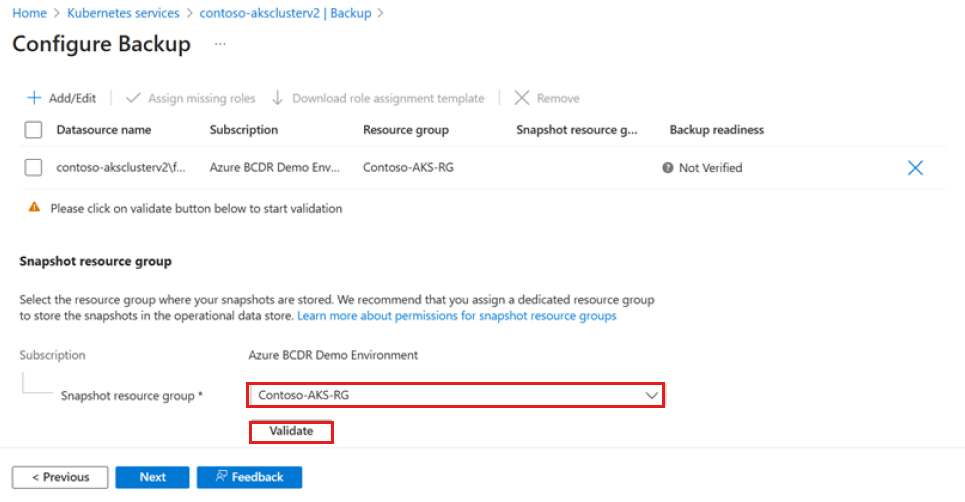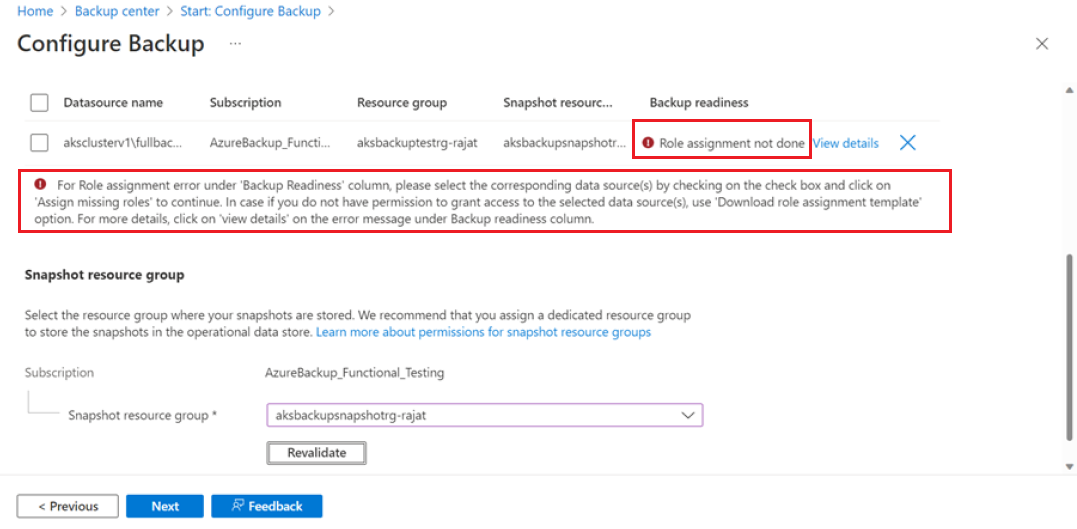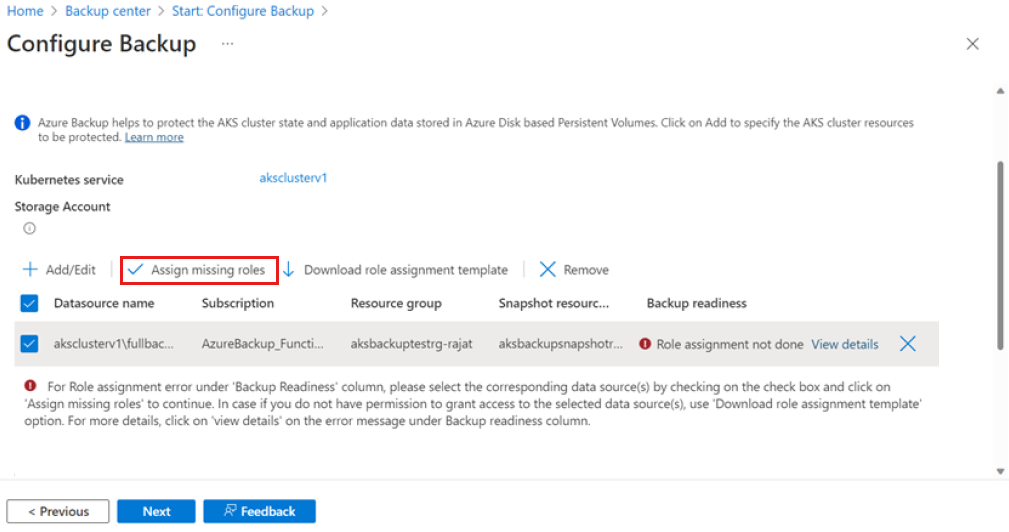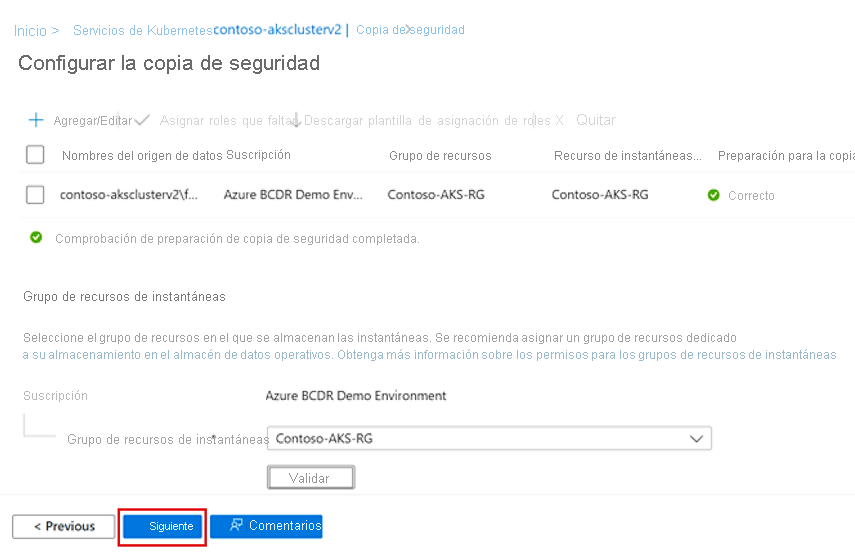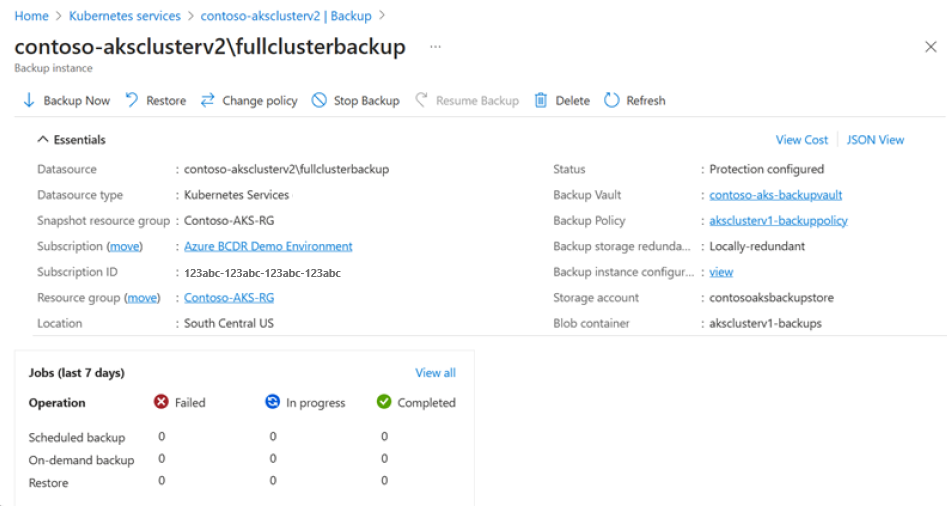Inicio rápido: Configuración de la copia de seguridad de un clúster de AKS
En este inicio rápido, configurará la copia de seguridad de un clúster de Azure Kubernetes Service (AKS) y a continuación, usará la configuración de Azure Backup para hacer una copia de seguridad de elementos específicos en el clúster.
Puede usar Azure Backup para hacer una copia de seguridad de los clústeres AKS instalando la extensión Backup. La extensión debe instalarse en el clúster. Una copia de seguridad del clúster de AKS incluye recursos de clúster y volúmenes persistentes que están conectados al clúster.
El almacén de Backup se comunica con el clúster a través de la extensión Backup para completar las operaciones de copia de seguridad y restauración.
Requisitos previos
- Identifique o cree un almacén de Backup en la misma región en la que desea realizar una copia de seguridad de un clúster de AKS.
- Instale la extensión Backup en el clúster de AKS del que desea realizar una copia de seguridad.
Configuración de la copia de seguridad de un clúster de AKS
En Azure Portal, vaya al clúster de AKS del que desea realizar una copia de seguridad.
En el menú de recursos, seleccione Backup, y a continuación, seleccione Configurar Backup.
Seleccione un almacén de Backup que se usará para la copia de seguridad de la instancia de AKS.
El almacén de Backup debe tener habilitado el acceso de confianza para el clúster de AKS del que desea realizar una copia de seguridad. Para habilitar el acceso de confianza, seleccione Conceder permiso. Si ya está habilitado, seleccione Siguiente.
Nota:
Antes de habilitar el acceso de confianza, habilite la marca de característica
TrustedAccessPreviewpara el proveedor de recursosMicrosoft.ContainerServicesen la suscripción.Seleccione una directiva de copia de seguridad, que define la programación de las copias de seguridad y su período de retención. Seleccione Siguiente.
En la pestaña Orígenes de datos, seleccione Agregar o editar para definir la configuración de la instancia de copia de seguridad.
En el panel Seleccionar Recursos de Backup, defina los recursos del clúster de los que desea realizar una copia de seguridad. Más información.
Para Instantánea de grupo de recursos, seleccione el grupo de recursos que desea usar para almacenar las instantáneas del volumen persistente (Azure Disk Storage). A continuación, seleccione Validar.
Cuando finalice la validación, si no se asignan roles necesarios al almacén en el grupo de recursos de instantáneas, aparece un error.
Para resolver el error, en Nombre del origen de datos, seleccione el origen de datos y a continuación, seleccione Asignar roles que faltan.
Cuando finalice la asignación de roles, seleccione Siguiente.
Seleccione Configurar copia de seguridad.
Cuando finalice la configuración, seleccione Siguiente.
La instancia de copia de seguridad se crea cuando finaliza la configuración de la copia de seguridad.
Paso siguiente
Comentarios
Próximamente: A lo largo de 2024 iremos eliminando gradualmente GitHub Issues como mecanismo de comentarios sobre el contenido y lo sustituiremos por un nuevo sistema de comentarios. Para más información, vea: https://aka.ms/ContentUserFeedback.
Enviar y ver comentarios de